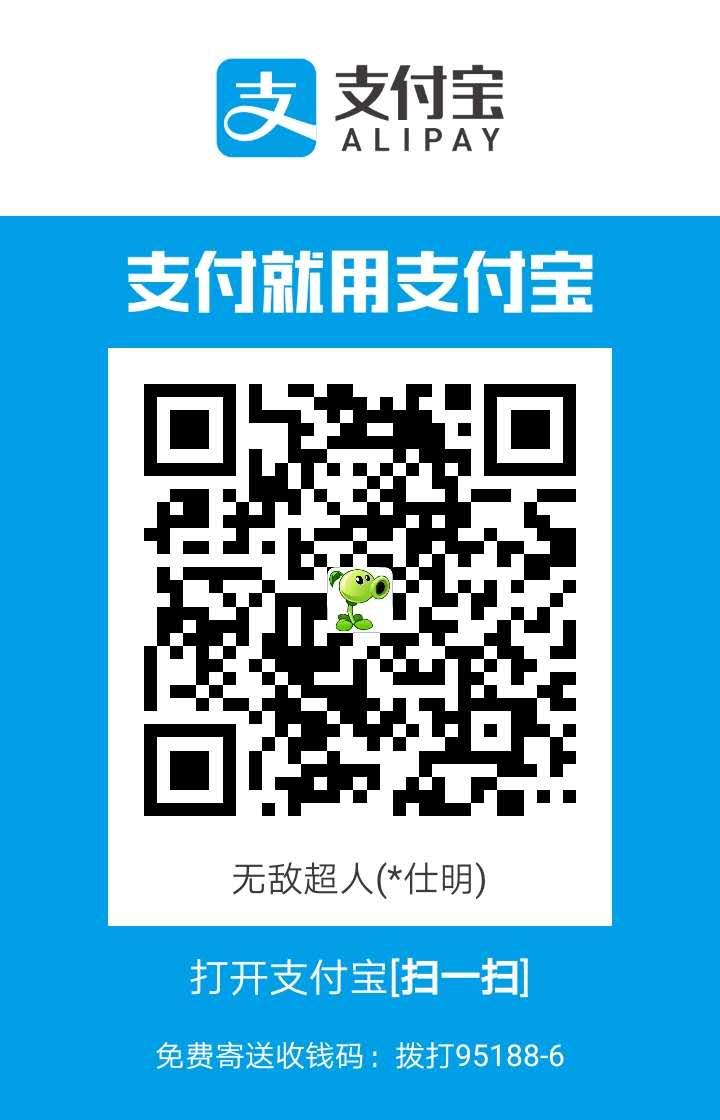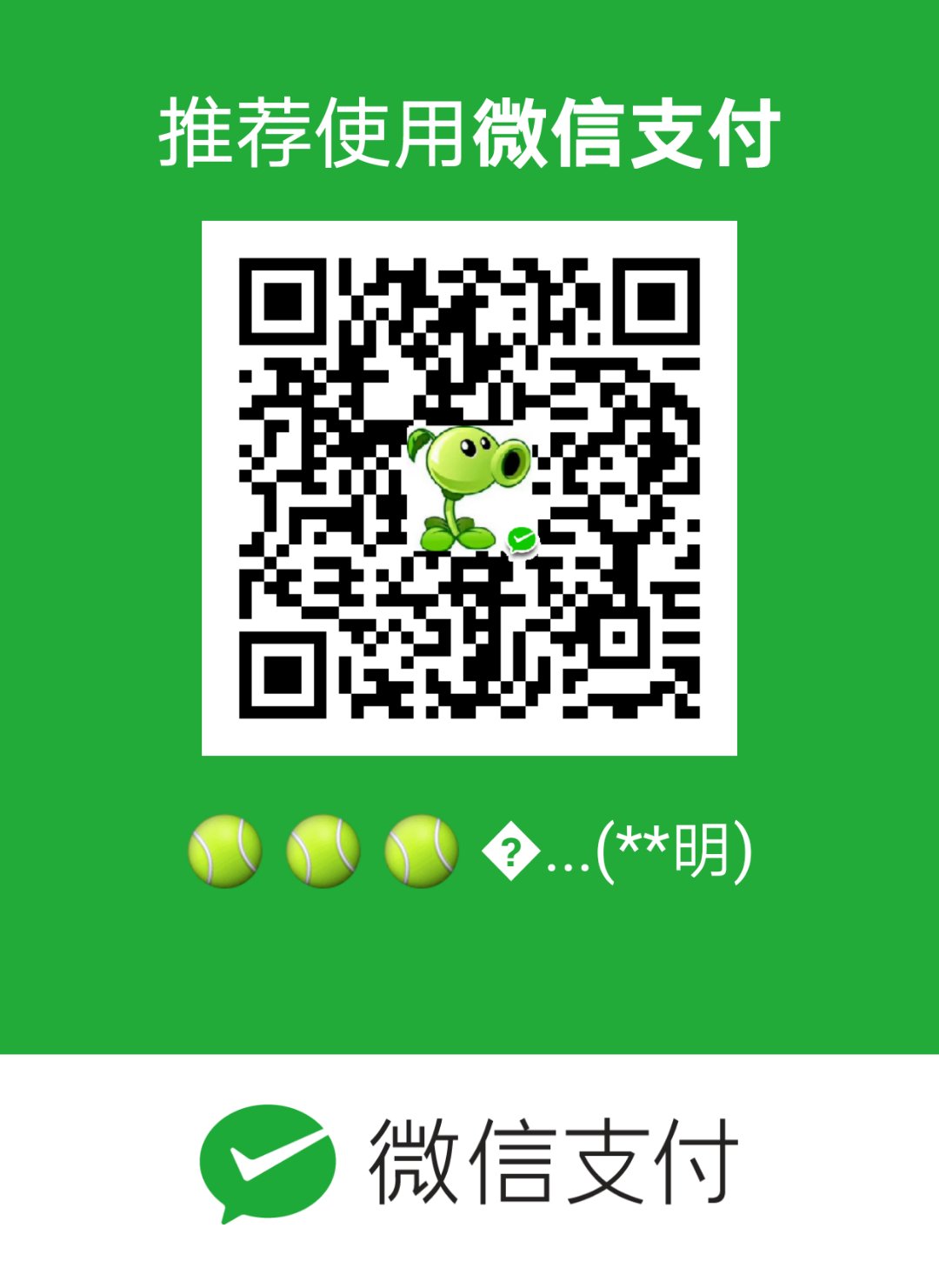Demo的下载地址
效果图:如果对的效果不太明确的地方,请移步上两篇文章

####Demo中做了哪些事情
1、提供画板,以及收起画板的动作
2、插入空格
3、换行
4、删除或者长按删除
5、切换笔的样式
6、根据手指抬起来自动插入已绘制的图形到EditText中
7、待续
####1、提供画板,以及收起画板的动作
使用DrawViewLayout 继承FrameLayout1
2
3
4
5
6
7
8
9
10
11
12
13
14
15
16
17
18
19
20
21
22
23
24
25
26
27
28
29
30
31
32
33
34
35
36
37
38
39public class DrawViewLayout extends FrameLayout implements View.OnClickListener, View.OnLongClickListener {
private RelativeLayout mShowKeyboard;
private RelativeLayout mGotoPreviousStep;
private RelativeLayout mClearCanvas;
private NewDrawPenView mDrawView;
private RelativeLayout mSaveBitmap;
private ViewStub mViewStub;
private View mChild;
private Context mContext;
private ImageView mUpOrDownIcon;
private LayoutInflater mInflater;
private int mPenConfig;
private boolean mIsShowKeyB;
public DrawViewLayout(@NonNull Context context) {
this(context, null);
}
public DrawViewLayout(@NonNull Context context, @Nullable AttributeSet attrs) {
super(context, attrs);
mContext = context;
initView();
}
private void initView() {
mInflater = LayoutInflater.from(getContext());
mChild = mInflater.inflate(R.layout.brush_weight_layout, this, false);
addView(mChild);
mShowKeyboard = (RelativeLayout) findViewById(R.id.rll_show_keyb_container);
mGotoPreviousStep = (RelativeLayout) findViewById(R.id.rll_show_space_container);//空格
mClearCanvas = (RelativeLayout) findViewById(R.id.rll_show_newline_container);
mSaveBitmap = (RelativeLayout) findViewById(R.id.rll_show_delete_container);
mViewStub = (ViewStub) findViewById(R.id.draw_view);
//需要关心的selector的id
mUpOrDownIcon = (ImageView) findViewById(R.id.rll_show_keyb_container_icon);
setOnClickListenerT();
}
布局文件使用的ViewStub轻量级的控件:使用Viewstub的在不需要弹出键盘的时候,渲染不占内存1
2
3
4
5
6
7
8
9
10
11<ViewStub
android:id="@+id/draw_view"
android:layout_width="match_parent"
android:layout_height="@dimen/dp_280"
android:layout_gravity="center"
android:layout_marginLeft="@dimen/dp_40"
android:layout_marginRight="@dimen/dp_40"
android:layout_marginTop="@dimen/dp_10"
android:layout_marginBottom="@dimen/dp_10"
android:layout="@layout/draw_view_layout"
android:visibility="visible"/>
判断是否填充过,没有的话就不填充,第一版设计的时候,产品经理说不用进入页面就弹出软件盘,那使用ViewStub,只要没有弹出来,渲染不占内存,后续产品经理说要弹出来,所以这里进入的时候,我都设计出弹出键盘1
2
3
4
5
6
7
8
9
10
11
12
13
14
15
16
17 if (mViewStub.getParent() != null) {
mViewStub.inflate();
}
//隐藏软键盘
if (mDrawView.getVisibility() == GONE) {
mIsShowKeyB=true;
mViewStub.setVisibility(VISIBLE);
mUpOrDownIcon.setSelected(true);
Toast.makeText(mContext,"显示键盘",Toast.LENGTH_SHORT).show();
mDrawView.setVisibility(VISIBLE);
} else if (mDrawView.getVisibility() == VISIBLE) {
mIsShowKeyB=false;
Toast.makeText(mContext,"隐藏键盘",Toast.LENGTH_SHORT).show();
mDrawView.setVisibility(GONE);
mViewStub.setVisibility(GONE);
mUpOrDownIcon.setSelected(false);
}
####2、插入空格
在这里说个开发中的趣事,当说要插入一个空格的时候,无非就是往EditText中插入一个空格吧,就用代码插入,但是后面ui说,你咋插入的空格那么小,我说本来就只有插入这样小啊,我能咋办,我也很绝望,后续使用的是插入一张空白的图1
2
3
4
5
6
7
8
9
10
11
12
13
14
15
16
17
18
19
20
21
22
23
24
25
26
27
28@Override
public void needSpace() {
NewDrawPenView view = mDrawViewLayout.getSaveBitmap();
if (view != null) {
if (view.getHasDraw()) {
mBitmap = view.getBitmap();
mHandler.post(runnableUi);
//保持一个联系
mHandler.postDelayed(new Runnable() {
@Override
public void run() {
mIsCreateBitmap = true;
if (mCreatBimap == null) {
mCreatBimap = creatBimap();
}
mHandler.post(runnableUi);
}
}, 100);
} else {
mIsCreateBitmap = true;
if (mCreatBimap == null) {
mCreatBimap = creatBimap();
}
mHandler.post(runnableUi);
}
}
mHandler.removeCallbacks(runnable);
}
创建一个空白的bitmap 这里其实不用创建一个和手机设备一样大的空白的bitmap,只创建一个和文本生成的字体一样大的就行了,总感觉浪费性能,哈哈1
2
3
4
5
6
7
8
9
10//创建一个bitmap
private Bitmap creatBimap() {
ColorDrawable drawable = new ColorDrawable(Color.TRANSPARENT);
DisplayMetrics dm = new DisplayMetrics();
getWindowManager().getDefaultDisplay().getMetrics(dm);
Bitmap bitmap = Bitmap.createBitmap(dm.widthPixels, dm.heightPixels, Bitmap.Config.ARGB_8888);
Canvas canvas = new Canvas(bitmap);
drawable.draw(canvas);
return bitmap;
}
把bitmap插入到edittext的线程1
2
3
4
5
6
7
8
9
10
11
12
13
14
15
16
17
18
19
20
21
22
23
24
25
26
27
28
29
30
31
32
33
34Runnable runnableUi = new Runnable() {
@Override
public void run() {
if (mIsCreateBitmap) {
//110
mBitmapResize = BitmapDrawUtils.resizeImage(mCreatBimap, mAllHandDrawSize, mAllHandDrawSize);
mIsCreateBitmap = false;
} else {
mBitmapResize = BitmapDrawUtils.resizeImage(mBitmap, mAllHandDrawSize, mAllHandDrawSize);
}
if (mBitmapResize != null) {
//根据Bitmap对象创建ImageSpan对象
ImageSpan imageSpan = new ImageSpan(FieldCharacterShapeActivity.this, mBitmapResize);
//创建一个SpannableString对象,以便插入用ImageSpan对象封装的图像
full_name = LAST_NAME + System.currentTimeMillis();
String s =FONT_NAME_HEAD + full_name + FONT_NAME_TAIL;
SpannableString spannableString = new SpannableString(s);
// 用ImageSpan对象替换face
spannableString.setSpan(imageSpan, 0, s.length(), Spannable.SPAN_EXCLUSIVE_EXCLUSIVE);
//将选择的图片追加到EditText中光标所在位置
// EditText ed = mSvContent.getFocusEditText();
EditText ed = mRetContent.getLastFocusEdit();
int index = ed.getSelectionStart(); //获取光标所在位置
Editable edit_text = ed.getEditableText();
if (index < 0 || index >= edit_text.length()) {
edit_text.append(spannableString);
} else {
edit_text.insert(index, spannableString);
}
testStorage();
}
mDrawViewLayout.clearScreen();
}
};
1 | /** |
####3、换行
获取ScrollView最后的一个EditText,对了,这里没说,由于,需要滑动,所以自定义了一个ScrollView,可以插入很多控件,图片,文字和语音等等,好多的控件,由于这里不需要那么多,所以只保留了一个EditText1
2
3
4
5
6
7
8
9
10/**
* 这里是换行的需要
*/
@Override
public void creatNewLine() {
EditText ed = mRetContent.getLastFocusEdit();
int index = ed.getSelectionStart();
Editable editable = ed.getText();
editable.insert(index, "\n");
}
####4、删除或者长按删除
代码如下1
2
3
4
5
6
7
8
9
10
11@Override
public void deleteOnClick() {
if (mRetContent.getLastFocusEdit().getSelectionStart() == 0) {
mRetContent.onBackspacePress(mRetContent.getLastFocusEdit());
if (mHandler!=null) {
mHandler.removeCallbacks(runnable);
}
} else {
SystemUtils.sendKeyCode(67);
}
}
1 | /** |
长按删除的事件呢,其实无非就是让这个方法不断的执行SystemUtils.sendKeyCode(67);在这里我使用枚举的单利模式,其实这样做不太好,因为枚举的单利比较消耗内存
1 | package com.shiming.pen.field_character; |
执行的方法这里1
2
3
4
5
6
7
8
9
10
11@Override
public void deleteOnLongClick() {
if (mRetContent.getLastFocusEdit().getSelectionStart() == 0) {
mRetContent.onBackspacePress(mRetContent.getLastFocusEdit());
if (mHandler!=null) {
mHandler.removeCallbacks(runnable);
}
} else {
SystemUtils.sendKeyCode(67);
}
}
####5、切换笔的样式
这里笔的样式能有三种的情况,钢笔,水彩笔,和橡皮擦,由于我这里每次都自动的保存了图片,所以最后一次都是橡皮擦的模式,所以我只要判断不是Pen的模式,就给它赋予这种的模式,同时还需更具点击事件的变化而变化1
2
3
4
5
6
7
8
9
10
11
12
13
14@Override
public void onClick(View v) {
int penConfig = mDrawViewLayout.getPenConfig();
switch (v.getId()){
case R.id.btn_change_pen:
if (penConfig== IPenConfig.STROKE_TYPE_PEN){
penConfig=IPenConfig.STROKE_TYPE_BRUSH;
}else {
penConfig=IPenConfig.STROKE_TYPE_PEN;
}
mDrawViewLayout.setPenConfig(penConfig);
break;
}
}
1 | public void setPenConfig(int penConfig) { |
最底层的方法 在这里 ,关键的地方需要invalidate一次,这样自定义view才知道需要变换1
2
3
4
5
6
7
8
9
10
11
12
13
14
15
16
17public void setCanvasCode(int canvasCode) {
mCanvasCode = canvasCode;
switch (mCanvasCode) {
case IPenConfig.STROKE_TYPE_PEN:
mStokeBrushPen = new SteelPen(mContext);
break;
case IPenConfig.STROKE_TYPE_BRUSH:
mStokeBrushPen = new BrushPen(mContext);
break;
}
//设置
if (mStokeBrushPen.isNull()){
mStokeBrushPen.setPaint(mPaint);
}
invalidate();
}
####6、根据手指抬起来自动插入已绘制的图形到EditText中
在onTouchEvent事件中,记录手指抬起来的时间,同时记录下必须需要停止的时间1
2
3
4
5
6
7
8
9
10
11
12
13
14
15
16
17
18
19
20
21
22
23
24
25
26
27@Override
public boolean onTouchEvent(MotionEvent event) {
mIsCanvasDraw = true;
//测试过程中,当使用到event的时候,产生了没有收到事件的问题,所以在这里需要obtian的一下
MotionEvent event2 = MotionEvent.obtain(event);
switch (event2.getActionMasked()) {
case MotionEvent.ACTION_DOWN:
//每次都是这个笔,因为项目里面就只有这个笔,如果多了,这里需要改动
setCanvasCode(CANVAS_NORMAL);
mVisualStrokePen.onDown(mVisualStrokePen.createMotionElement(event2));
mGetTimeListner.stopTime();
break;
case MotionEvent.ACTION_MOVE:
mVisualStrokePen.onMove(mVisualStrokePen.createMotionElement(event2));
mGetTimeListner.stopTime();
break;
case MotionEvent.ACTION_UP:
long time = System.currentTimeMillis();
mGetTimeListner.getTime(time);
mVisualStrokePen.onUp(mVisualStrokePen.createMotionElement(event2),mCanvas);
break;
default:
break;
}
invalidate();
return true;
}
接口回调1
2
3
4
5
6
7
8
9
10
11mDrawView.setGetTimeListener(new NewDrawPenView.TimeListener() {
@Override
public void getTime(long l) {
mIActionCallback.getUptime(l);
}
@Override
public void stopTime() {
mIActionCallback.stopTime();
}
});
需要做什么,其实就是一个任务1
2
3
4
5
6
7
8
9
10@Override
public void getUptime(long l) {
mOldTime = l;
mHandler.postDelayed(runnable, 100);
}
@Override
public void stopTime() {
mHandler.removeCallbacks(runnable);
}
当大于时间了,就使用handler发送一个消息1
2
3
4
5
6
7
8
9
10
11
12
13
14
15
16final Runnable runnable = new Runnable() {
@Override
public void run() {
long l1 = System.currentTimeMillis();
if ((l1 - mOldTime) > HADN_DRAW_TIME) {
mHandler.removeCallbacks(runnable);
Message msg = mHandler.obtainMessage();
msg.obj = true;
msg.what = 0x123;
mHandler.sendMessage(msg);
} else {
mHandler.postDelayed(this, 100);
}
}
};
处理handler消息,关键就是这个 mBitmap = view.clearBlank(100);1
2
3
4
5
6
7
8
9
10
11
12
13
14
15
16
17
18
19
20
21
22
23
24
25
26
27
28
29
30
31
32
33
34
35@SuppressLint("HandlerLeak")//麻痹
private Handler mHandler = new Handler() {
@Override
public void handleMessage(Message msg) {
super.handleMessage(msg);
int what = msg.what;
switch (what) {
case 0x123:
try {
boolean obj = (boolean) msg.obj;
if (obj) {
NewDrawPenView view = mDrawViewLayout.getSaveBitmap();
if (view != null) {
//边距强行扫描
mBitmap = view.clearBlank(100);
mHandler.post(runnableUi);
}
}
} catch (Exception e) {
} finally {
mHandler.removeCallbacks(runnable);
}
break;
case 0x124:
mRetContent.setVisibilityEdit(View.VISIBLE);
mRetContent.setVisibilityClose(View.VISIBLE);
mRetContent.getLastFocusEdit().setCursorVisible(true);
mRetContent.getLastFocusEdit().requestFocus();
break;
case 0x125:
break;
}
}
};
关于这个方法clearBlank(int ),这个方法不是我写的,我又一次研究别人的一个Demo,测试下了这个效果非常牛逼,本来这个方法打算废弃掉,但是最后觉得太可惜了,写这个田字格的Demo又提出来了。其实还有种方法可以实现,就是我们知道画布的大小,同时也知道,需要生成的小图的大小,我们可以动态的算,这就是另外一种方法,在不同设备上有点小许差异,但是也还可以1
2
3
4
5
6
7
8
9
10
11
12
13
14
15
16
17
18
19
20
21
22
23
24
25
26
27
28
29
30
31
32
33
34
35
36
37
38
39
40
41
42
43
44
45
46
47
48
49
50
51
52
53
54
55
56
57
58
59
60
61
62
63
64
65
66
67
68
69
70
71
72
73
74
75
76
77
78
79
80
81
82
83/**
* 逐行扫描 清楚边界空白。功能是生成一张bitmap位于正中间,不是位于顶部,此关键的是我们画布需要
* 成透明色才能生效
* @param blank 边距留多少个像素
* @return tks github E-signature
*/
public Bitmap clearBlank(int blank) {
if (mBitmap != null) {
int HEIGHT = mBitmap.getHeight();//1794
int WIDTH = mBitmap.getWidth();//1080
int top = 0, left = 0, right = 0, bottom = 0;
int[] pixs = new int[WIDTH];
boolean isStop;
for (int y = 0; y < HEIGHT; y++) {
mBitmap.getPixels(pixs, 0, WIDTH, 0, y, WIDTH, 1);
isStop = false;
for (int pix : pixs) {
if (pix != mBackColor) {
top = y;
isStop = true;
break;
}
}
if (isStop) {
break;
}
}
for (int y = HEIGHT - 1; y >= 0; y--) {
mBitmap.getPixels(pixs, 0, WIDTH, 0, y, WIDTH, 1);
isStop = false;
for (int pix : pixs) {
if (pix != mBackColor) {
bottom = y;
isStop = true;
break;
}
}
if (isStop) {
break;
}
}
pixs = new int[HEIGHT];
for (int x = 0; x < WIDTH; x++) {
mBitmap.getPixels(pixs, 0, 1, x, 0, 1, HEIGHT);
isStop = false;
for (int pix : pixs) {
if (pix != mBackColor) {
left = x;
isStop = true;
break;
}
}
if (isStop) {
break;
}
}
for (int x = WIDTH - 1; x > 0; x--) {
mBitmap.getPixels(pixs, 0, 1, x, 0, 1, HEIGHT);
isStop = false;
for (int pix : pixs) {
if (pix != mBackColor) {
right = x;
isStop = true;
break;
}
}
if (isStop) {
break;
}
}
if (blank < 0) {
blank = 0;
}
left = left - blank > 0 ? left - blank : 0;
top = top - blank > 0 ? top - blank : 0;
right = right + blank > WIDTH - 1 ? WIDTH - 1 : right + blank;
bottom = bottom + blank > HEIGHT - 1 ? HEIGHT - 1 : bottom + blank;
return Bitmap.createBitmap(mBitmap, left, top, right - left, bottom - top);
} else {
return null;
}
}
##最后,谢谢提出问题的大佬